¿Cómo hacer fácilmente el efecto Ken Burns con DemoCreator?
En la red circulan muchos vídeos cortos y largos con fines muy diversos. Algunos vídeos tienen contenido de presentación, demostraciones, reseñas de aplicaciones o contenido multimedia para entretener a los espectadores. Esto demuestra que los vídeos se están convirtiendo en algo habitual para la creación de contenidos desde que muchos sitios de alojamiento de vídeos y medios de comunicación empezaron a admitirlos. Además de grabar vídeos con la cámara, mucha gente también hace vídeos a partir de imágenes fijas. Se hace a partir de una combinación de muchas imágenes diferentes tomadas por separado, y se desea crear un documental a partir de ellas.
Los contenidos de vídeo a partir de fotos fijas son muy fáciles de crear, por lo que no es necesario tener conocimientos profesionales de creación de vídeo. Todo lo que necesitas para producir tu maravilloso vídeo es un editor de vídeo firme y tus imágenes en orden. Gracias a ello, el editor de vídeo Wondershare DemoCreator es una potente herramienta capaz de crear vídeos a partir de fotos fijas, y además podrás añadir el efecto Ken Burns a tus vídeos.
¿En qué consiste el efecto Ken Burns?
Se trata de un efecto que reproduce los movimientos de una cámara de vídeo al grabar contenidos de vídeo. El efecto debe su nombre a Ken Burns, el primer realizador de vídeo que utilizó este estilo visual para crear sus documentales. En DemoCreator puedes hacer panorámicas y zoom en tus vídeos sin problemas. Y para que puedas hacer paneo y zoom, el Efecto Ken Burns crea un zoom suave y puede hacer paneo de cualquier imagen estática a un vídeo. La panorámica recorre de derecha a izquierda tus imágenes, y la inclinación se dispara de arriba abajo. Fiel a las características únicas de DemoCreator, ¡un ligero movimiento da vida a las fotos fijas!
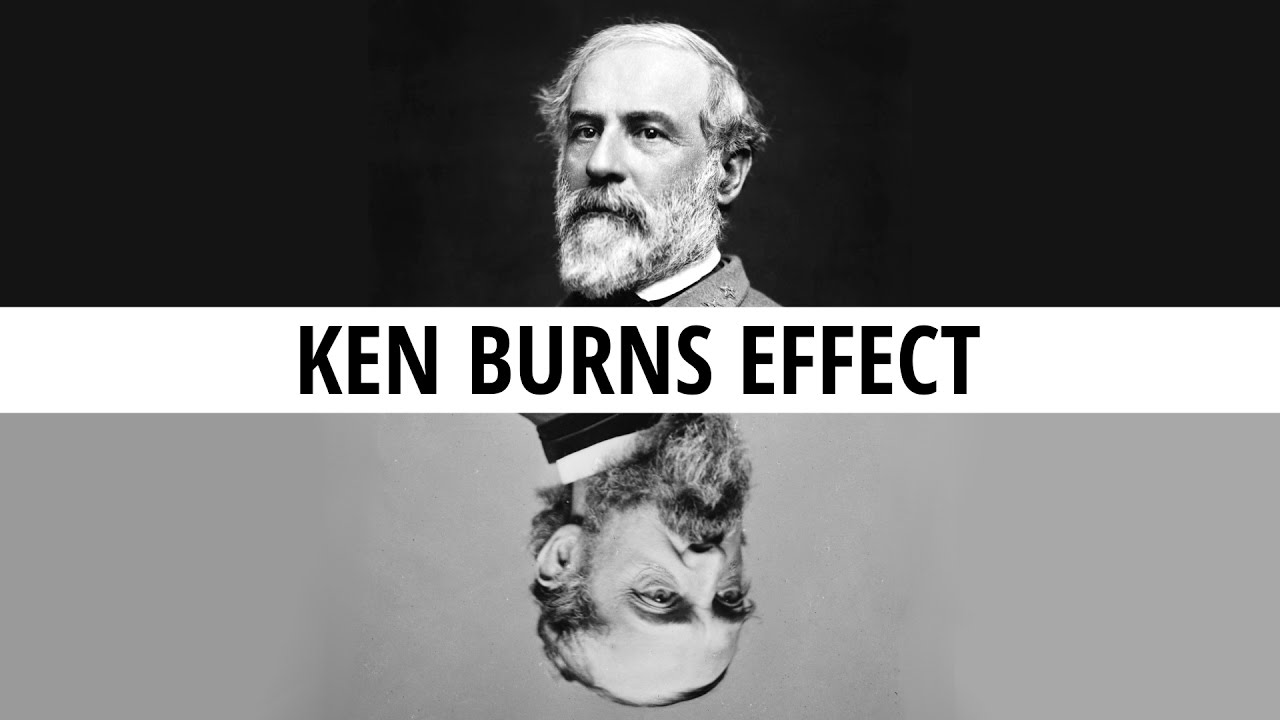
La panorámica y el zoom del Efecto Ken Burns se pueden utilizar para mantener el interés del público al ver tus vídeos; además, el efecto permite pasar sin problemas de una foto fija a un vídeo maravilloso. Sigue leyendo y descubre cómo crear un efecto Ken Burns con la herramienta de edición de vídeo DemoCreator.
¿Cómo hacer fácilmente el efecto Ken Burns con DemoCreator?
Wondershare DemoCreator es una potente herramienta que te permite añadir música, texto, audio y, lo mejor, añadir un efecto Ken Burns. Para desplazar y ampliar tus vídeos con DemoCreator, aquí tienes una guía paso a paso que te ayudará a añadir los efectos al conjunto de imágenes fijas.
Paso 1: Descargar e instalar Wondershare DemoCreator
Antes de poder utilizar el potente software de edición de vídeo, dirígete al sitio web principal y descarga la aplicación. Después de la descarga, instale y ejecute la aplicación. Para iniciarlo, localice el icono DemoCreator de su escritorio y haga clic para ejecutarlo.
Paso 2: Importa tu imagen fija al editor de vídeo DemoCreator
Una vez iniciada la aplicación, el siguiente procedimiento es importar las imágenes fijas a las que quieras aplicar el Efecto Ken Burns. Para importar tus fotos, sigue estos pasos para añadir las fotos.
- En la interfaz de Wondershare DemoCreator, haz clic en "Archivo" y selecciona "Importar archivos multimedia" o selecciona toda la carpeta para importar todas las fotos de la carpeta haciendo clic en "Carpeta multimedia" desde un submenú después de importar archivos multimedia.
- Haga clic en el botón "Importar" y seleccione "Importar carpeta multimedia" o "Importar archivos multimedia".
- Tras hacer clic en el botón de importación, avanza hasta el icono "Añadir archivos" para seleccionar el archivo multimedia que deseas utilizar.
- En la interfaz principal, haz clic con el botón derecho del ratón y selecciona Importar archivos multimedia. A partir de aquí, tus imágenes fijas se importarán y estarán listas para su uso con Wondershare DemoCreator.
Paso 3: Editar la panorámica y el zoom
En el siguiente paso, haz clic con el botón derecho del ratón en una imagen de la línea de tiempo creada a partir de las fotos añadidas. A continuación, proceda a hacer clic en recortar y ampliar. Como alternativa, puede utilizar el atajo de teclado, Alt+C, como atajo para el proceso.
Se abrirá una ventana emergente y, a continuación, haga clic en Panorámica y zoom. A partir de aquí, surgirán dos wireframes. Los wireframes indican el fotograma final y el fotograma inicial del vídeo a partir de imágenes fijas. Puede personalizar los marcos inicial y final ajustando simplemente la posición y el tamaño de los marcos para conseguir el efecto equilibrado que desea. A partir de estos ajustes, tus fotos obtendrán el Efecto Ken Burns con DemoCreator.
Una vez hecho esto, deberá ver el vídeo ampliado y confirmar que no se han producido errores visibles al ampliar un vídeo. Si encuentras algún error, tendrás que empezar de nuevo y asegurarte de que tienes un vídeo de alta calidad.
Paso 4: Exportar vídeo
Después de confirmar que su vídeo no tiene errores, debe exportar el vídeo a cualquier formato que desee, por ejemplo, MP3, MOV, o MO4, archivo en función del formato que desea haber guardado. Además, también tendrás que nombrar tu archivo de vídeo y proceder a elegir la ubicación de almacenamiento predeterminada para el vídeo en tu dispositivo.
Desde la ventana Exportar tienes muchas otras funciones que puedes ajustar para tener un vídeo perfecto, como la tasa de bits, la velocidad de fotogramas, la resolución de vídeo y muchos otros ajustes.
Finalmente, tienes un vídeo ampliado. A partir de los pasos enumerados, son fáciles de memorizar, y siempre puedes crear tus vídeos con Wondershare DemoCreator a partir de tus imágenes fijas e incluso tener el efecto Ken Burns en tus vídeos.
Algunos consejos para crear un vídeo con zoom, ten en cuenta lo siguiente:
- Asegúrate siempre de que la relación de aspecto del vídeo ampliado es la misma que la del formato de salida elegido.
- La calidad de vídeo de un zoom dependerá en cierta medida del formato de salida. Por ejemplo, si has elegido unas dimensiones grandes, pero la salida es una dimensión pequeña, la calidad del vídeo no será muy buena. En estos casos, la gran dimensión de salida es necesaria.
Conclusión
A partir de las ilustraciones, puedes ver que Wondershare DemoCreator es la mejor herramienta de edición de vídeo para aplicar el Efecto Ken Burns a fotos fijas o incluso a vídeos. Ya que tienes la aplicación DemoCreator a tu disposición, dirígete al sitio web principal, descárgala e instálala para hacer vídeos impresionantes de alta calidad a partir de imágenes fijas para tu público.


David
chief Editor